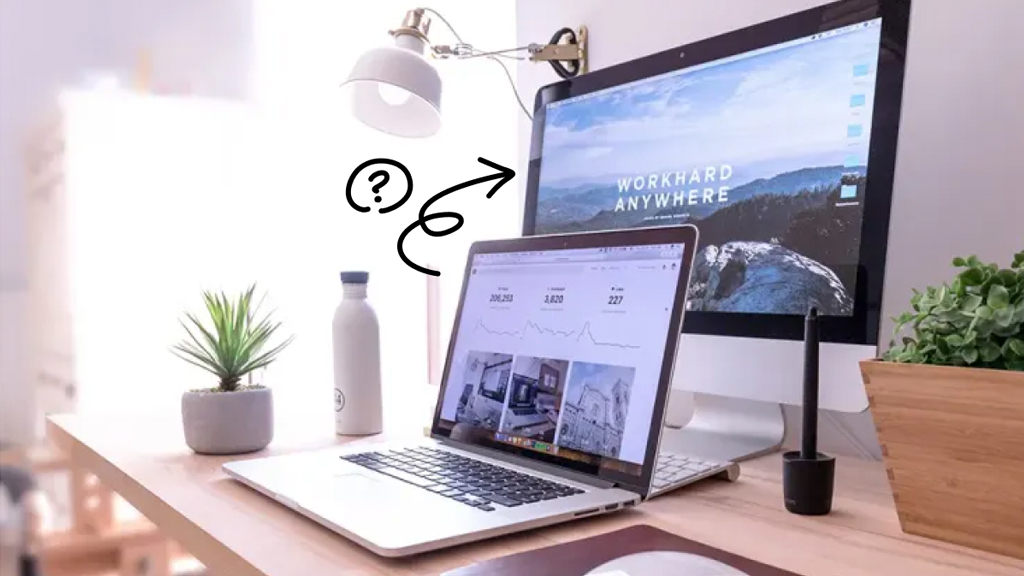Six conseils qui vous aideront à rester en sécurité sur les réseaux Wi-Fi publics
Avec les aéroports, les hôtels, les cafés et même certains de nos national parks qui offrent désormais un accès Wi-Fi gratuit aux visiteurs, il est plus facile que jamais d’utiliser votre technologie pour rester connecté lors de vos déplacements. Bien que cela soit pratique, il y a une chose que vous devez garder à l’esprit lorsque vous utilisez ces réseaux ouverts : la sécurité.
Contrairement aux réseaux domestiques privés, les points d’accès Wi-Fi publics n’offrent pas toujours un niveau de protection élevé. Cela signifie que les informations transférées lors de leur utilisation peuvent potentiellement tomber entre les mains de cybercriminels, qui sont connus pour espionner les réseaux Wi-Fi publics et intercepter les données.
Les experts d’Asurion aident chaque jour nos millions de clients à profiter pleinement de leur technologie, notamment en leur proposant des solutions de sécurité numérique. Nous avons compilé ces 6 choses simples que vous devriez faire lorsque vous utilisez un réseau Wi-Fi public pour garder vos informations en sécurité.
1. Désactivez les connexions Wi-Fi automatiques
Le mieux est de configurer votre téléphone intelligent et votre ordinateur pour qu’ils ne se connectent qu’aux réseaux que vous sélectionnez, au lieu de permettre à vos appareils de rechercher et de se connecter à tout réseau disponible.
2. Désactivez le partage et activez votre pare-feu
La plupart des ordinateurs vous offrent la possibilité de désactiver le partage de fichiers et d’ordinateurs lorsque vous êtes sur un réseau Wi-Fi public. Nous allons vous montrer comment procéder :
Pour Windows : Control Panel (Panneau de configuration) > Network and Sharing Center (Centre Réseau et partage) > Change advanced sharing settings (Modifier les paramètres de partage avancés).
Pour MacOS : System Preferences (Préférences système) > Sharing (Partage)
Une autre mesure utile consiste à laisser votre pare-feu allumé, ce qui bloquera tout accès non autorisé à votre ordinateur lorsqu’il se trouve sur un réseau public.
Pour Windows : Control Panel (Panneau de configuration) > System and Security (Système et sécurité) > Windows Defender Firewall (Pare-feu Windows Defender)
Pour MacOS: System Preferences (Préférences Système) > Security & Privacy (Sécurité et confidentialité) > Firewall (pare-feu)
3. Connaissez votre réseau
Une technique courante des pirates consiste à mettre en place de faux points d’accès Wi-Fi portant des noms similaires aux vrais, afin de faire croire aux utilisateurs qu’il s’agit de points d’accès autorisés. Avant de vous connecter à un réseau public, assurez-vous de connaître le nom exact du réseau que vous souhaitez utiliser. En cas de doute, il est toujours bon de vérifier auprès d’un employé.
4. Limitez ce que vous faites lorsque vous utilisez le Wi-Fi public
Les réseaux publics sont parfaits pour faire défiler les derniers titres de l’actualité ou répondre aux quiz de Buzzfeed, mais nous vous déconseillons de les utiliser pour des choses importantes. L’accès à des comptes en ligne protégés par un mot de passe ou les achats en ligne nécessitant la saisie d’un numéro de carte de crédit sont des activités qu’il est préférable de réaliser sur votre réseau domestique de confiance, voire sur le réseau de votre téléphone portable.
5. Utilisez des connexions sécurisées
Un moyen simple de rester en sécurité sur les réseaux Wi-Fi publics est de ne naviguer que sur les sites Web qui commencent par « https » au lieu de « http ». Les sites https sont cryptés. En termes simples, cela signifie qu’ils offrent une couche de sécurité supplémentaire qui rend vos données invisibles aux pirates qui tentent de fouiner sur le réseau.
6. Utilisez l’authentification à deux facteurs d’Apple
De nombreux sites web proposent désormais une authentification à deux facteurs qui vous oblige à franchir un obstacle supplémentaire pour prouver votre identité. Lorsque vous vous connectez à votre compte Instagram, par exemple, on vous demande votre mot de passe, puis on vous envoie par SMS un code à usage unique sur votre téléphone intelligent. Vous devez saisir ce code spécial pour que l’accès vous soit autorisé. Bien sûr, il vous faudra un peu plus de temps pour vous connecter à chaque fois, mais cela en vaut la peine à long terme pour vous protéger.
Plus de guides choisis juste pour vous
Vous voulez encore plus de conseils ? Nous en avons quelques autres qui pourraient vous plaire. Consultez-les ou consultez tous les articles.
*Les marques de commerce d’Asurion® et ses logos sont la propriété d’Asurion, LLC. Tous droits réservés. Toutes les autres marques sont la propriété de leurs détenteurs respectifs. Asurion n’est pas affilié, parrainé ou approuvé par les propriétaires respectifs des autres marques commerciales figurant dans le présent document*.